
マウスのホイールボタンで表示・非表示する キャンバスツールリング#1
安全側を意識しすぎて端数を丸めるとき
RoundDown・UP(エクセル関数)使いがち
断面積(RoundDown)、断面係数(RoundDown)、
座屈長さ(RoundUp)、細長比(RoundUp)、
そして最後に検定比(RoundUp)、、、
このせいで部材断面をエクセルで検討するとき
たまに1ランクサイズアップしてるときあるんですよね
構造設計あるあるでした
今回はいつもより一層短めな記事になりそうなので
冒頭に「へぇ~」って思ってくれそうなことを
書いてみた
まあ、トリビア(無駄知識)ですね
でも話のタネにはなりそうなので
たまには冒頭につぶやきみたいなこと書いてみようかな
今回はGrasshopperで必須のテクニック
キャンバスツールリングの使い方をお伝えする
キャンバスツールリングというのはキャンバス上で
マウスのホイールボタンを押すことで
環状に表示されるツールのこと

上図はコンポーネントのない場所でホイールボタンを押した場合
キャンバスツールリングの中でグレーに表示されているものは
その状況では使うことのできないツールだ
今度はコンポーネントをホイールボタンで押してみる
普段コンポーネントを選択する際にマウスの左クリックにより
選択するのと同じ要領でホイールボタンで選択する
すると下図のようなキャンバスツールリングが表示される

そうするとほとんどすべてのツールが選択できるようになる
この時初心者はやりがちなのだが(僕がそうなのだが)
ホールは1回押すだけでいいということ
もっと言うとホイールを長押しする必要はない
こういうのは何となくボタンを長押ししている状態でしか
表示されないのかと思ってしまうが
1度押せばちゃんと次にマウスのボタンを押すまでキャンバスツールリングの表示を保ってくれる
表示されたツールをマウスの左クリックで選択してやれば
そのツールを使用できる
ある種のショートカットのようなものだ
この中で頻繁に使うものの一つが
表示・非表示ツールだと思う
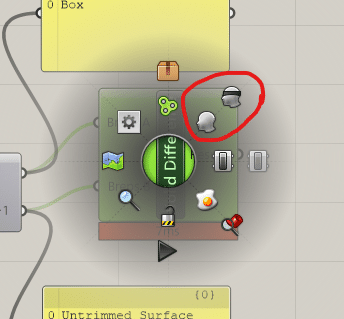
キャンバスツールリングを使えば
コンポーネントをいくつも繋げた際に
入力に使用したコンポーネントのプレビューを非表示にして
最後のコンポーネントによる出力のプレビューを妨げずにモデルを確認できる
